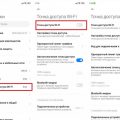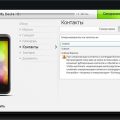Подключение к Интернету в любом месте и в любое время становится все более важным для современного человека. Особенно удобно иметь возможность использовать смартфон как точку доступа Wi-Fi, чтобы поделиться интернетом с другими устройствами. В этой статье мы расскажем вам, как создать точку доступа Wi-Fi на устройствах Android, чтобы обеспечить себе и своим друзьям удобный доступ в сеть везде, где есть сигнал сотовой связи.
Независимо от того, какое устройство Android вы используете — смартфон, планшет или ноутбук — вам доступна функция «Точка доступа Wi-Fi» (или «Режим модема»). Хотите подключиться к сети на даче, в поездке или в кафе? Создайте свою точку доступа Wi-Fi и наслаждайтесь быстрым и удобным интернетом без лишних трат на дополнительные устройства.
Как создать точку доступа Wi-Fi с Android
Шаг 1: Подготовка к созданию точки доступа
Перед тем, как создавать точку доступа Wi-Fi с Android, убедитесь, что у вас есть мобильный интернет и что ваш тарифный план позволяет использовать функцию «точка доступа Wi-Fi». Обычно это доступно в пакетах с поддержкой мобильного интернета.
Шаг 2: Настройка точки доступа Wi-Fi на Android
1. Откройте меню настройки (обычно это значок шестеренки).
2. Найдите раздел «Сети и интернет» и выберите его.
3. Затем перейдите в раздел «Точка доступа и тезге подключения» или «Подключение и общение».
4. В этом разделе вы найдете «Точка доступа Wi-Fi» или «Мобильная точка доступа». Войдите в это меню.
5. Включите «Мобильную точку доступа» или «Точку доступа Wi-Fi».
6. При необходимости настройте параметры точки доступа, такие как имя сети (SSID) и пароль. Вы можете оставить параметры по умолчанию или задать свои настройки.
7. После настройки нажмите «Сохранить» или «Готово».
Шаг 3: Подключение к точке доступа Wi-Fi
1. Найдите созданную вами точку доступа Wi-Fi на другом устройстве (например, ноутбуке или планшете).
2. Выберите эту сеть и введите пароль, если он был задан.
3. Теперь ваше устройство подключено к точке доступа Wi-Fi с Android, и вы можете пользоваться интернетом, используя мобильный интернет смартфона или планшета.
Подготовка к созданию точки доступа
Перед тем как создать точку доступа Wi-Fi на вашем устройстве необходимо выполнить ряд предварительных подготовительных действий:
1. Проверьте подключение к интернету: Убедитесь, что ваше устройство имеет доступ к сети Интернет. Точка доступа будет использовать ваше существующее соединение для предоставления интернета другим устройствам.
2. Зарядите устройство: Убедитесь, что ваше устройство достаточно заряжено, чтобы обеспечить стабильную работу точки доступа Wi-Fi.
3. Подготовьте пароль: Задайте надежный пароль для защиты вашей точки доступа от посторонних подключений.
4. Проверьте доступные настройки: Убедитесь, что ваше устройство поддерживает функцию создания точки доступа Wi-Fi и ознакомьтесь с соответствующими настройками.
Проверка наличия подключения к интернету
Прежде чем создавать точку доступа Wi-Fi на устройстве Android, необходимо убедиться, что устройство имеет подключение к интернету. Это важно, чтобы точка доступа могла обеспечивать доступ к сети через Wi-Fi.
Для проверки подключения к интернету на Android-устройстве выполните следующие шаги:
- Проверьте наличие активной сети: Перейдите в настройки устройства и откройте раздел «Сеть и интернет». Проверьте, что сеть Wi-Fi или мобильные данные активированы и подключены.
- Откройте браузер: Откройте браузер на устройстве и попробуйте открыть любой веб-сайт для проверки доступа в интернет. Если страница загружается успешно, значит устройство имеет доступ в интернет.
- Проверьте работу других приложений: Запустите другие приложения, которые требуют подключение к интернету (например, мессенджеры или приложения для соцсетей) для убедиться, что подключение стабильно и работает корректно.
После того как убедитесь, что устройство успешно подключено к интернету, можно приступать к созданию точки доступа Wi-Fi.
Настройка параметров точки доступа
После установки имени сети и пароля необходимо настроить дополнительные параметры точки доступа. Для этого в настройках точки доступа вы можете указать следующие параметры:
- Шифрование: выберите тип шифрования для вашей сети (WPA2 рекомендуется для безопасности).
- Пароль: установите надежный пароль для защиты сети. Используйте комбинацию букв, цифр и специальных символов.
- Режим беспроводной сети: выберите режим работы Wi-Fi точки доступа (обычно рекомендуется выбирать режим 802.11n для лучшей производительности).
- Канал Wi-Fi: если возникают проблемы с соединением, попробуйте изменить канал Wi-Fi для улучшения качества сигнала.
- Максимальное количество клиентов: установите ограничение на количество устройств, которые могут подключаться к точке доступа одновременно.
После настройки параметров сохраните изменения и ваша точка доступа Wi-Fi будет готова к использованию.
Создание точки доступа Wi-Fi
Для создания точки доступа Wi-Fi на вашем устройстве Android, следуйте следующим простым шагам:
1. Откройте настройки устройства и найдите раздел «Беспроводные сети» или «Сети и подключения».
2. Найдите параметр «Точка доступа Wi-Fi» или «Мобильная точка доступа» и активируйте его.
3. Настройте и подключите свою точку доступа, задав название сети (SSID), выбрав тип шифрования (например, WPA2), и установив пароль для защиты сети.
4. После настройки точки доступа, ваше устройство Android станет точкой доступа Wi-Fi, к которой могут подключиться другие устройства для использования интернета.
Открытие настроек сети на устройстве
Прежде чем создать точку доступа Wi-Fi на Android устройстве, необходимо открыть настройки сети. Для этого выполните следующие шаги:
- Перейдите в «Настройки» на вашем устройстве.
- Выберите раздел «Сеть и интернет» или аналогичное название.
- Нажмите на «Wi-Fi» или «Беспроводные сети» для доступа к настройкам соединения.
Теперь вы готовы к настройке точки доступа Wi-Fi на вашем Android устройстве. Продолжайте следуя инструкциям для создания точки доступа.
Настройка Wi-Fi точки доступа
После того как вы включили точку доступа на своем устройстве Android, вам нужно провести небольшую настройку, чтобы обеспечить безопасное и удобное подключение к ней. Войдите в настройки точки доступа, где вы сможете задать имя сети (SSID) и пароль для доступа к ней. Рекомендуется использовать сложные пароли для повышения уровня безопасности.
Также вы можете настроить другие параметры, такие как тип безопасности (например, WPA2), режим работы точки доступа (например, только 2,4 ГГц или 5 ГГц), количество подключений и другие. Обратите внимание, что некоторые параметры могут зависеть от модели вашего устройства и версии операционной системы Android.
После завершения настройки сохраните изменения и вы готовы подключаться к вашей Wi-Fi точке доступа с любого устройства, поддерживающего Wi-Fi соединение.
Активация созданной точки доступа
После успешного создания точки доступа на вашем устройстве Android, вы должны активировать ее, чтобы начать использовать Wi-Fi соединение:
- Откройте настройки устройства.
- Перейдите в раздел «Сеть и интернет» или аналогичный.
- Выберите «Точка доступа и мобильный хотспот» или подобный пункт.
- Найдите созданную вами точку доступа в списке и активируйте ее, нажав на переключатель или кнопку активации.
- После активации точки доступа у вас появится возможность подключить другие устройства к ней и использовать интернет.
Подключение к созданной точке доступа
После успешного создания точки доступа на вашем устройстве Android, теперь можно подключиться к ней с помощью других устройств. Для этого выполните следующие шаги:
- На устройстве, к которому нужно подключиться, откройте список доступных сетей Wi-Fi.
- Найдите название точки доступа, которую вы создали, и выберите её.
- Введите пароль, который вы установили при настройке точки доступа.
- Нажмите «Подключить» или «Соединиться».
- После успешного подключения вы сможете использовать интернет через созданную точку доступа.